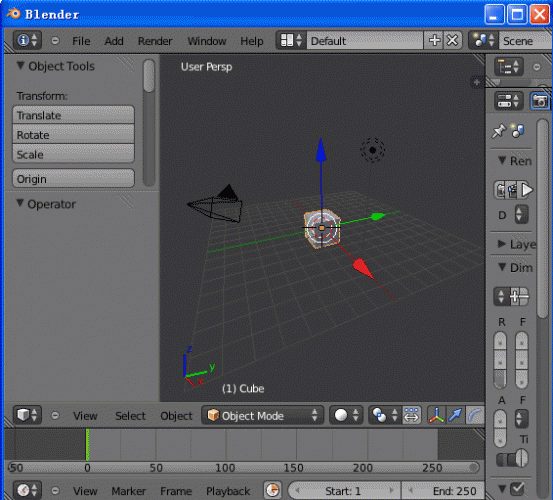blender怎么做一个球体的地球贴图?
脚本之家
blender中想要制作一个立体的地球效果,这就需要给球体进行贴图,我们可以通过合理的展开球体的uv,然后把一张地球的图片作为贴图图片,下面我们就来看看详细的教程。

1、打开blender创建一个球体。

2、进入编辑模式,选择球体的两极的两个顶点。

3、按“X”键,选择“顶点”进行删除。


4、选择一条半圆的经线,然后“ctrl+e”组合键,选择“标记缝合边”。


5、这样会得到一条红色的缝合边。

6、切换到“UV Editing”布局。

7、选择球体,然后“U”键,选择“球面投影”,左边设置方向“对其至物体”、勾选“缩放至边界框”。

8、打开我们的地球贴图图片。

9、切换到“纹理”视图方式可以看到我们的贴图效果。

10、选择球体两极的一圈,然后“S0”键进行闭合,两边都闭合。


11、接着我们选择球体,然后“W”键选择“细分”。

12、然后我们“shift+alt+s”拖动鼠标,进行球形化最大值1.000。

13、回到“物体模式”,点选“光滑”,这样一个地球球体的贴图就完成了。

以上就是blender球体贴图的方法,喜欢的朋友可以关注一下脚本之家的相关教程。
相关推荐: